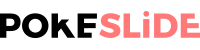Comment ajouter une police personnalisée sur PowerPoint ?
Trop souvent négligée, la police d’écriture joue pourtant un rôle dans l’attractivité et l’impact de vos slides PowerPoint. Le problème est que parfois, les polices proposées ne correspondent pas à ce que vous souhaitez retranscrire, ou ne vous permettent pas de vous démarquer des autres présentations aux fonts toujours aussi classiques.
Et si vous utilisiez des polices plus originales, voire mieux, des polices propres à votre entreprise, créées dans le cadre de votre charte graphique ? On vous aide à comprendre comment procéder pour ajouter une police dans PowerPoint et ainsi personnaliser vos présentations !
Quelle est la différence entre une font système et une font spécifique ?
Avant d’entrer dans le cœur du sujet, vous devez pouvoir différencier une « Font System » d’une font spécifique. Comme son nom l’indique, la font système correspond à une police d’écriture qui est déjà installée dans votre ordinateur. Il s’agit des polices que vous pouvez sélectionner dans liste déroulante de l’encart « police » dans PowerPoint. En fonction de la version du logiciel que vous possédez, vous n’aurez pas accès exactement aux mêmes polices, mais des dizaines de possibilités s’offrent tout de même à vous.
Au contraire, une font spécifique n’est pas disponible nativement sur votre appareil. Il s’agit donc d’une police de caractères qui doit être installée par vos soins pour pouvoir être utilisée.
Où télécharger des polices spécifiques ?
Vous aimeriez concevoir votre présentation PowerPoint avec une écriture différente de celles proposées par le logiciel ? Sachez qu’il est possible d’en trouver facilement sur internet, en quelques clics.
La première option qui s’offre à vous est la libraire de polices de Google. Plusieurs filtres vous permettent de réduire la sélection et vous pouvez également effectuer une recherche si vous avez besoin d’une font spécifique que vous connaissez déjà. Ensuite, il vous suffit de cliquer sur la police qui vous intéresse, puis sur « download family » pour la télécharger.
Le site web dafont propose aussi un très large éventail de polices que vous pourriez exploiter dans vos présentations PowerPoint. Un simple clic sur l’icône « télécharger » à droite de la famille de police vous permet d’obtenir un fichier .zip contenant tous les éléments nécessaires pour utiliser la police.
Ces solutions sont gratuites, mais il existe également des polices d’écriture payantes. Pourquoi faire ce choix ? Pour être certain d’obtenir une font qualitative, complète, originale et sans aucun souci de droits d’utilisation ! C’est aussi une manière de récompenser le travail des designers et graphistes qui mettent à profit leur temps et leurs compétences pour concevoir des polices de haute qualité.
Comment utiliser des fonts personnalisées sur PowerPoint ?
Après avoir téléchargé la police de votre choix, il va falloir l’ajouter dans PowerPoint. Vous avez alors deux procédés possibles pour y parvenir.
Installer les fonts spécifiques sur votre poste de travail
Il est très simple d’ajouter une police dans PowerPoint une fois que vous l’avez téléchargée :
- au besoin, faites une extraction du dossier s’il est au format compressé ;
- ouvrez le fichier de la police, qui est au format FTT (Fichier TrueType) ;
- cliquez sur « installer » ;
- créez votre document PowerPoint ou ouvrez un document existant ;
- vous trouverez alors la font téléchargée dans la liste des polices proposées.
Si le logiciel PowerPoint est déjà ouvert au moment où vous installez la police sur PowerPoint, il est possible qu’il soit nécessaire de fermer votre document puis de rouvrir PowerPoint pour la voir apparaître.
Intégrer directement les fonts dans votre présentation PPT
En utilisant la méthode précédente, vous pouvez utiliser la font spécifique, mais si vous faites parvenir votre fichier à un collaborateur au format .ppt, il est possible qu’il ne puisse pas voir cette police personnalisée. En effet, s’il n’a pas lui-même installé la police sur son ordinateur, votre police sera alors remplacée par une police système.
Afin que tout le monde puisse voir et exploiter votre font spécifique, il va donc falloir l’inclure à votre présentation. Là encore, il vous faudra moins d’une minute pour réaliser cette opération :
- rendez-vous dans l’onglet « Fichier », puis sélectionnez « Options » en bas de la colonne de gauche ;
- dans la partie « Enregistrement », cochez la case « Incorporer les polices dans le fichier » ;
- sélectionnez ensuite l’option souhaitée (uniquement les caractères utilisés ou tous les caractères) en prenant en compte les recommandations du logiciel ;
- validez votre choix en cliquant sur OK ;
- la police est alors incorporée à votre fichier, permettant à n’importe qui de lire votre présentation telle que vous l’avez conçue.
Attention : au moment de télécharger la police PowerPoint, vérifiez qu’elle est bien au format OpenType ou TrueType. Vous aurez la certitude de la compatibilité et de l’incorporabilité de la police pour tous vos documents PPT.